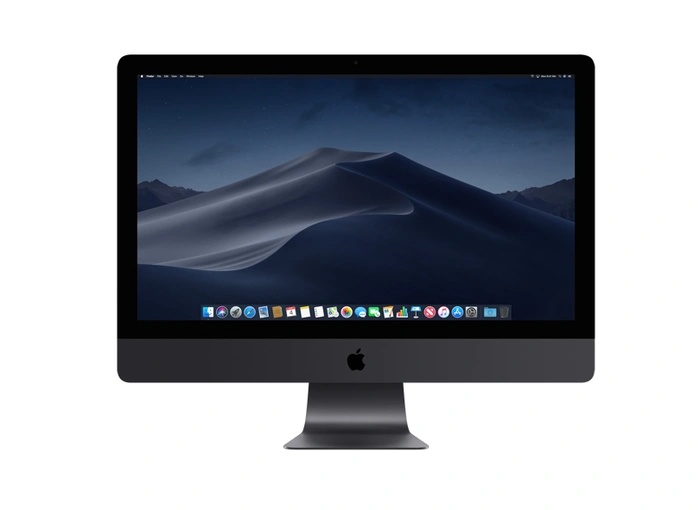 Wenn Sie einen Apple Mac-Computer haben, sei es ein Desktop-iMac, Studio oder ein tragbarer MacBook-Laptop, könnten Sie daran interessiert sein, mehr darüber zu erfahren, wie Sie Ihren Mac in den dunklen Modus versetzen können. Ermöglichen Sie Ihrem Mac, automatisch zwischen helleren und dunkleren Themen zu wechseln, wenn sich die Beleuchtung in Ihrem Studio, Haus oder Ihrer Wohnung ändert. Oder aktivieren Sie einfach kontinuierlich den Apple Dark Mode, sodass alle Ihre Anwendungen einen dunkleren Hintergrund und ein dunkleres Design anzeigen als die standardmäßig aktivierten weißen Hintergründe.
Wenn Sie einen Apple Mac-Computer haben, sei es ein Desktop-iMac, Studio oder ein tragbarer MacBook-Laptop, könnten Sie daran interessiert sein, mehr darüber zu erfahren, wie Sie Ihren Mac in den dunklen Modus versetzen können. Ermöglichen Sie Ihrem Mac, automatisch zwischen helleren und dunkleren Themen zu wechseln, wenn sich die Beleuchtung in Ihrem Studio, Haus oder Ihrer Wohnung ändert. Oder aktivieren Sie einfach kontinuierlich den Apple Dark Mode, sodass alle Ihre Anwendungen einen dunkleren Hintergrund und ein dunkleres Design anzeigen als die standardmäßig aktivierten weißen Hintergründe.
Wenn auf Ihrem Apple Mac-Computer macOS ausgeführt wird, werden Sie erfreut sein zu wissen, dass Sie den Dunkelmodus aktivieren können, um sich einfacher auf Ihre Arbeit zu konzentrieren und Ihren Code oder Ihre Dokumente hervorzuheben, während abgedunkelte Steuerelemente in Fenstern weniger grell sind und in den Hintergrund Ihres Bildschirms übergehen.
Mac-Dunkelmodus aktivieren
Wenn Sie tagsüber automatisch die helle Erscheinung verwenden möchten, um Ihrem Mac-Computer zu signalisieren, dass er automatisch seine Erscheinung ändern soll von hell nach dunkel in der nacht und umgekehrt am tag. Befolgen Sie einfach die nachstehenden Anweisungen.
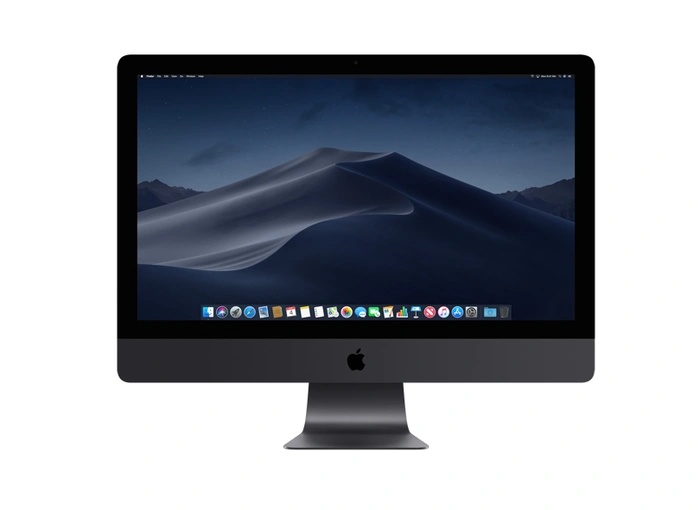
1. Klicken Sie auf das Apfelmenü-Symbol in der oberen linken Ecke Ihres Mac-oder MacBook-Desktops.
2. Wählen Sie auf Mac-Computern mit macOS Ventura und höher Systemeinstellungen und klicken Sie dann in der Seitenleiste auf Darstellung.
3.. Auf älteren Macs mit Betriebssystemen vor macOS Ventura wählen Sie Systemeinstellungen und dann Allgemein.
4. Sie erhalten dann drei Optionen: Hell, Dunkel und Automatisch.
Was ist Mac Dark Mode?
Falls Sie mit der Funktion, die Apple für sein macOS eingeführt hat, völlig unbekannt sind Betriebssystem, ist es ein Farbschema, das systemweit funktioniert. Unterstützende Anwendungen, die mit Ihrem Mac geliefert werden, und solche, die von Drittanbietern erstellt wurden, die die Dark-Mode-API verwenden, um sich je nach Ihrer Auswahl automatisch anzupassen. Es ist erwähnenswert, dass nicht jede Anwendung von Drittanbietern das Design des Dunkelmodus unterstützt und diese bei der Verwendung des Dunkelmodus auf Ihrem Mac etwas störend sein können.
Unterstützte Apps
Glücklicherweise und wie zu erwarten, hat Apple all seinen Anwendungen wie Mail, Karten, Notizen, Safari und TextEdit Unterstützung für den Dunkelmodus hinzugefügt.
– Mail kann einen hellen Hintergrund für E-Mail-Nachrichten verwenden, wenn der dunkle Modus aktiviert ist: Schalten Sie den dunklen Modus ein, öffnen Sie dann Mail und wählen Sie „Mail“ > „Einstellungen“ (oder „Einstellungen“). Klicken Sie auf die Registerkarte „Anzeigen“ und deaktivieren Sie „Dunkle Hintergründe für Nachrichten verwenden“.
– Karten können einen hellen Hintergrund für Karten verwenden, wenn der Dunkelmodus aktiviert ist: Aktivieren Sie dann den Dunkelmodus Öffnen Sie „Karten“ und wählen Sie „Karten“ > „Einstellungen“ (oder „Einstellungen“). Wählen Sie „Immer Lightmap-Darstellung verwenden“. Klicken Sie in früheren Versionen von macOS in der Menüleiste von Maps auf „Ansicht“ und deaktivieren Sie „Dunkle Karte verwenden“.
– Notizen können einen hellen Hintergrund für Notizen verwenden, wenn der Dunkelmodus aktiviert ist: Schalten Sie den Dunkelmodus ein, öffnen Sie dann Notizen und wählen Sie Notizen > Einstellungen (oder Einstellungen). Deaktivieren Sie „Dunkle Hintergründe für Notizinhalte verwenden“.
– Safari zeigt eine Website automatisch im Dunkelmodus an, wenn die Website so konzipiert wurde, dass sie dies unterstützt. Wenn die Website den Dunkelmodus nicht unterstützt, können Sie Safari Reader verwenden, um Artikel im Dunkelmodus zu lesen.
– TextEdit kann einen hellen Hintergrund für Dokumente verwenden, während der Dunkelmodus aktiviert ist ein: Schalten Sie den Dunkelmodus ein, klicken Sie dann in TextEdit in der Menüleiste auf „Ansicht“ und deaktivieren Sie „Dunklen Hintergrund für Windows verwenden“. (Erfordert macOS Mojave 10.14.2 oder höher.)
Wenn Sie weitere Informationen darüber wünschen, wie Sie den Apple Dark Mode auf Ihren Mac-Computern verwenden können, oder Probleme beim Einrichten oder Anwenden auf Drittanbieter haben Anwendungen. Es könnte sich lohnen, sich an die Entwickler der Anwendung zu wenden oder Apple direkt zu kontaktieren, entweder über die offizielle Support-Website oder indem Sie einen Termin bei Apple vereinbaren Vertreter von Genius Bar.
Abgelegt unter: Apple, Guides
Neueste”TNGD”-Angebote
Offenlegung: Einige unserer Artikel enthalten Affiliate-Links. Wenn Sie etwas über einen dieser Links kaufen, verdient”TNGD”möglicherweise eine Affiliate-Provision. Erfahren Sie mehr.